PoSK6 komentaraPosljednje ažurirano 16. listopada 2012
Ovaj kratki članak opisuje kako upravljati postavkama Apple ID-a na iOS uređajima (iPad, iPod touch i iPhone). Apple ID je korisničko ime za korištenje Appleovih usluga. Ako posjedujete i iDevice, trebali biste imati Apple ID. Evo kako pristupiti podacima vašeg Apple ID računa:
- Pokrenite App Store.
- Dodirnite karticu Istaknuto.
- Pomaknite se prema dolje do dna.
- Dodirnite svoj Apple ID i odaberite Prikaži Apple ID.
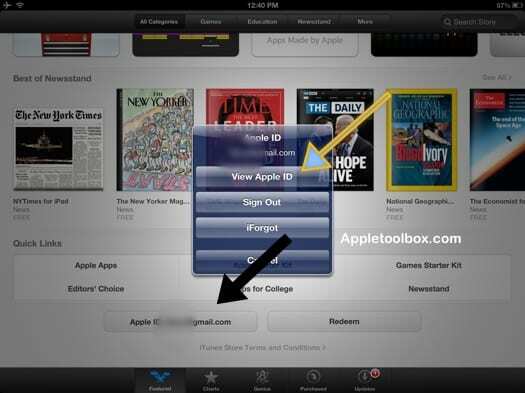
ILI
- Pokrenite aplikaciju Postavke.
- Dodirnite iTunes & App Stores.
- Dodirnite svoj Apple ID i odaberite Prikaži Apple ID.
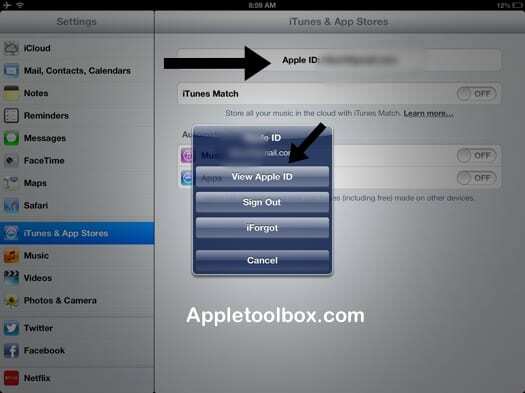
Sada možete promijeniti postavke računa. To uključuje uređivanje vašeg Apple ID-a (npr. lozinke za Apple ID), podataka o plaćanju i vaše lokacije. Možete upravljati svojim Upozorenjima (upozorenja se mogu dodati na iTunes dodirom na Alert Me). Također se možete pretplatiti na iTunes biltene.
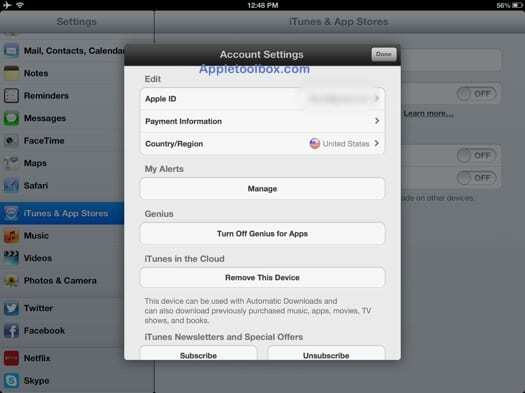
Povezano:
- Mogu li izbrisati Apple ID?
- Moj Apple ID je onemogućen. Kako mogu vratiti svoj Apple ID

Opsjednut tehnologijom od ranog dolaska A/UX-a na Apple, Sudz (SK) odgovoran je za uredništvo AppleToolBoxa. Sjedište mu je u Los Angelesu, CA.
Sudz je specijaliziran za pokrivanje svega macOS-a, nakon što je tijekom godina pregledao desetke razvoja OS X i macOS-a.
U prijašnjem životu, Sudz je radio pomažući tvrtkama s liste Fortune 100 u njihovim težnjama prema tehnologiji i poslovnoj transformaciji.